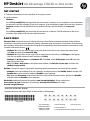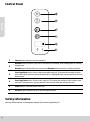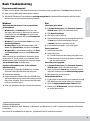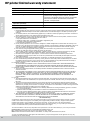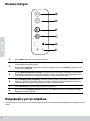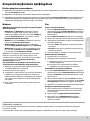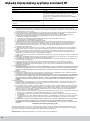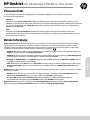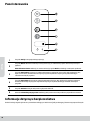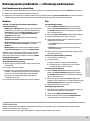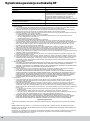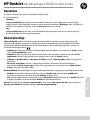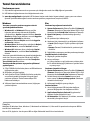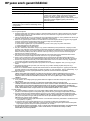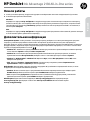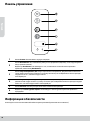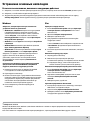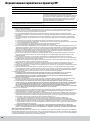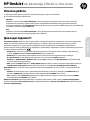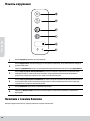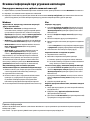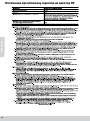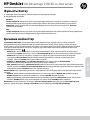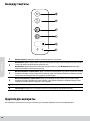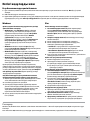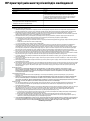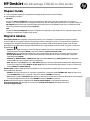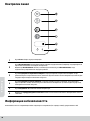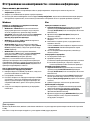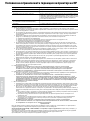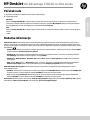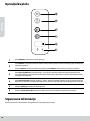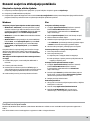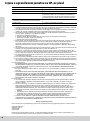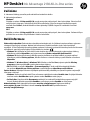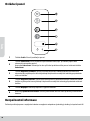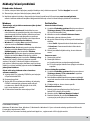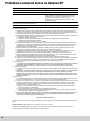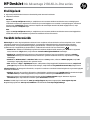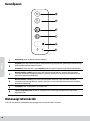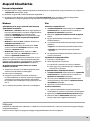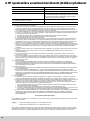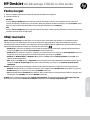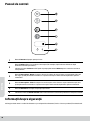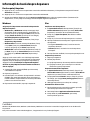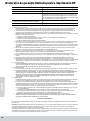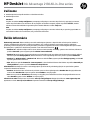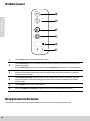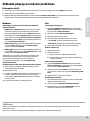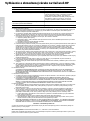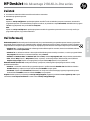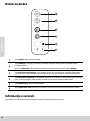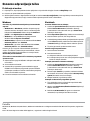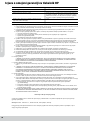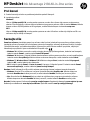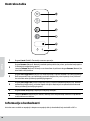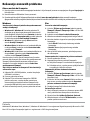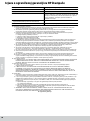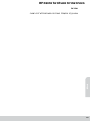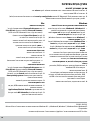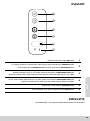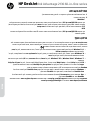HP DeskJet Ink Advantage 2130 All-in-One Printer series Manualul utilizatorului
- Tip
- Manualul utilizatorului

*F5S29-90007*
*F5S29-90007*
F5S29-90007
The information
contained herein is
subject to change
without notice.
© 2014 Hewlett-Packard Development Company, L.P.
Printed in [English] Printed in [French]
Printed in [Spanish]
Scan to nd out more!
Standard data rates may apply. Might not be available in all languages.
Learn more
Electronic Help: Install the electronic Help by selecting it from the recommended software during software
installation. Learn about product features, printing, troubleshooting, and support. Find notices, environmental,
and regulatory information, including the European Union Regulatory Notice and compliance statements, in the
Technical Information section.
• Windows® 8.1: Click the down arrow in lower left corner of the Start screen, select the printer name,
click Help, and then select Search HP Help.
• Windows® 8: On the Start screen, right-click an empty area on the screen, click All Apps on the app bar,
click the icon with the printer’s name, and then click Help.
• Windows® 7, Windows Vista®, and Windows® XP: Click Start, select All Programs, select HP, and then
select the printer name.
• OS X: Click Help > Help Center. In the Help Viewer window, click Help for all your apps, and then click
the Help for your printer.
Readme: Contains HP support information, operating system requirements, and recent printer updates.
• Windows: Insert the software CD in your computer, and then browse to the ReadMe.chm le. Double-click
ReadMe.chm to open, and then select the ReadMe in your language.
• Mac: Open the Documents folder located at the top-level of the software installer. Double-click ReadMe,
and then select the ReadMe in your language.
On the Web: Additional help and information: www.hp.com/go/support. Printer registration:
www.register.hp.com. Declaration of Conformity: www.hp.eu/certicates. Ink usage:
www.hp.com/go/inkusage.
Get started
1. Follow the illustrations on the setup yer to set up your printer.
2. Install software.
Windows®
Go to 123.hp.com/dj2130, and then follow the instructions on the web. If your computer is not connected to
the Internet, insert the software CD into your computer. If the installation program does not start, browse to
Computer, double-click the CD/DVD drive icon with the HP logo, and then double-click setup.exe.
OS X
Go to 123.hp.com/dj2130, and then follow the instructions on the web. The HP software for Mac is not
included on the software CD that came with the printer.
HP DeskJet Ink Advantage 2130 All-in-One series
English
CS HUHR RO
ELEN
TR
PL
RU KKUK BG
ZHCNSL ZHCNSRZHCNSK ZHCNHE

2
1
Cancel button: Stops the current operation.
2
Resume button: Resumes a job after a disruption (for example, after loading paper or clearing
a paper jam).
Resume light: Indicates that you can press the Resume button to assist in solving a problem.
3
Start Copy Black button: Starts a black-and-white copy job. To increase the number of black-
and-white copies, press the button multiple times. Copying will start two seconds after the last
button press.
4
Start Copy Color button: Starts a color copy job. To increase the number of color copies, press
the button multiple times. Copying will start two seconds after the last button press.
5
Power button: Turns the printer on or o.
6
Ink Alert lights: Indicate low ink or ink cartridge problems.
Control Panel
Safety information
Use only with the power cord and power adapter (if provided) supplied by HP.
English

3
Basic Troubleshooting
If you are unable to print:
1. Make sure the power cord connections are secure and the printer is powered on. The Power button will be lit.
2. Make sure the USB cable connections are secure.
3. Visit the HP Diagnostic Tools website at www.hp.com/go/tools to download free diagnostic utilities (tools)
that you can use to x common printer problems.
MacWindows
Make sure that the printer is set as your default
printing device:
• Windows 8.1 and Windows 8: Point to or tap
the upper-right corner of the screen to open the
Charms bar, click the Settings icon, click or tap
Control Panel, and then click or tap View devices
and printers.
• Windows 7: From the Windows Start menu, click
Devices and Printers.
• Windows Vista: On the Windows taskbar, click
Start, click Control Panel, and then click Printer.
• Windows XP: On the Windows taskbar, click Start,
click Control Panel, and then click Printers and
Faxes.
Make sure that your printer has a check mark in the
circle next to it. If your printer is not selected as the
default printer, right-click the printer icon and choose
Set as Default Printer from the menu.
If you are still unable to print, or the software
installation fails:
1. Remove the CD from the CD/DVD drive, and then
disconnect the USB cable from the computer.
2. Restart the computer.
3. Insert the printer software CD in the CD/DVD drive,
and then follow the on-screen instructions to install
the printer software. Do not connect the USB cable
until you are told to do so.
4. After the installation nishes, restart the computer.
Check your print queue:
1. In System Preferences, click Printers & Scanners
(Print & Scan in OS X v10.8 Mountain Lion).
2. Click Open Print Queue.
3. Click a print job to select it.
4. Use the following buttons to manage the print job:
• Cancel icon: Cancel the selected print job.
• Resume: Continue a paused print job.
5. If you made any changes, try to print again.
Restart and reset:
1. Restart the computer.
2. Reset the printer.
a. Turn o the printer and unplug the power cord.
b. Wait a minute, then plug the power cord back in
and turn on the printer.
Reset the printing system:
1. In System Preferences, click Printers & Scanners
(Print & Scan in OS X v10.8 Mountain Lion).
2. Press and hold the Control key as you click the list
at the left, and then choose Reset printing system.
3. Add the printer you want to use.
Uninstall the software:
1. If the printer is connected to your computer through
USB, disconnect the printer from your computer.
2. Open the Applications/Hewlett-Packard folder.
3. Double-click HP Uninstaller, and then follow the
on-screen instructions.
Acknowledgements
Windows XP, Windows Vista, Windows 7, Windows 8, and Windows 8.1 are U.S. registered trademarks of Microsoft
Corporation.
Mac and OS X are trademarks of Apple Inc., registered in the U.S. and other countries.
English

4
HP printer limited warranty statement
A.
Extent of limited warranty
1. Hewlett-Packard (HP) warrants to the end-user customer that the HP products specified above will be free from defects
in materials and workmanship for the duration specified above, which duration begins on the date of purchase by the
customer.
2. For software products, HP’s limited warranty applies only to a failure to execute programming instructions. HP does not
warrant that the operation of any product will be interrupted or error free.
3. HP's limited warranty covers only those defects that arise as a result of normal use of the product, and does not cover
any other problems, including those that arise as a result of:
a. Improper maintenance or modification;
b. Software, media, parts, or supplies not provided or supported by HP;
c. Operation outside the product's specifications;
d. Unauthorized modification or misuse.
4. For HP printer products, the use of a non-HP cartridge or a refilled cartridge does not affect either the warranty to the
customer or any HP support contract with the customer. However, if printer failure or damage is attributable to the use of
a non-HP or refilled cartridge or an expired ink cartridge, HP will charge its standard time and materials charges to
service the printer for the particular failure or damage.
5. If HP receives, during the applicable warranty period, notice of a defect in any product which is covered by HP's
warranty, HP shall either repair or replace the product, at HP's option.
6. If HP is unable to repair or replace, as applicable, a defective product which is covered by HP's warranty, HP shall,
within a reasonable time after being notified of the defect, refund the purchase price for the product.
7. HP shall have no obligation to repair, replace, or refund until the customer returns the defective product to HP.
8. Any replacement product may be either new or like-new, provided that it has functionality at least equal to that of the
product being replaced.
9. HP products may contain remanufactured parts, components, or materials equivalent to new in performance.
10. HP's Limited Warranty Statement is valid in any country where the covered HP product is distributed by HP. Contracts
for additional warranty services, such as on-site service, may be available from any authorized HP service facility in
countries where the product is distributed by HP or by an authorized importer.
B.
Limitations of warranty
TO THE EXTENT ALLOWED BY LOCAL LAW, NEITHER HP NOR ITS THIRD PARTY SUPPLIERS MAKES ANY
OTHER WARRANTY OR CONDITION OF ANY KIND, WHETHER EXPRESS OR IMPLIED WARRANTIES OR
CONDITIONS OF MERCHANTABILITY, SATISFACTORY QUALITY, AND FITNESS FOR A PARTICULAR PURPOSE.
C.
Limitations of liability
1. To the extent allowed by local law, the remedies provided in this Warranty Statement are the customer's sole and
exclusive remedies.
2. TO THE EXTENT ALLOWED BY LOCAL LAW, EXCEPT FOR THE OBLIGATIONS SPECIFICALLY SET FORTH IN
THIS WARRANTY STATEMENT, IN NO EVENT SHALL HP OR ITS THIRD PARTY SUPPLIERS BE LIABLE FOR
DIRECT, INDIRECT, SPECIAL, INCIDENTAL, OR CONSEQUENTIAL DAMAGES, WHETHER BASED ON
CONTRACT, TORT, OR ANY OTHER LEGAL THEORY AND WHETHER ADVISED OF THE POSSIBILITY OF
SUCH DAMAGES.
D.
Local law
1. This Warranty Statement gives the customer specific legal rights. The customer may also have other rights which vary
from state to state in the United States, from province to province in Canada, and from country to country elsewhere in
the world.
2. To the extent that this Warranty Statement is inconsistent with local law, this Warranty Statement shall be deemed
modified to be consistent with such local law. Under such local law, certain disclaimers and limitations of this Warranty
Statement may not apply to the customer
. For example, some states in the United States, as well as some governments
outside the United States (including provinces in Canada), may:
a. Preclude the disclaimers and limitations in this Warranty Statement from limiting the statutory rights of a consumer
(e.g., the United Kingdom);
b. Otherwise restrict the ability of a manufacturer to enforce such disclaimers or limitations; or
c. Grant the customer additional warranty rights, specify the duration of implied warranties which the manufacturer
cannot disclaim, or allow limitations on the duration of implied warranties.
3. THE TERMS IN THIS WARRANTY STATEMENT, EXCEPT TO THE EXTENT LAWFULLY PERMITTED, DO NOT
EXCLUDE, RESTRICT, OR MODIFY, AND ARE IN ADDITION TO, THE MANDATORY STATUTORY RIGHTS
APPLICABLE TO THE SALE OF THE HP PRODUCTS TO SUCH CUSTOMERS.
HP Limited Warranty
Complimentary Support
: 365 days of online chat support and 90 days of phone support (both from date of purchase). In regions
outside of the US where chat support is not available, phone support will be provided for 365 days. Support includes general
troubleshooting related to setup, installation, assembly and connectivity
. You may also refer to the HP Support Website
(www
.hp.com/support) for additional information. During the term of HP’s limited warranty, you may contact your authorized HP
reseller or HP
authorized service provided for additional information about support.
The name and address of the HP
entity responsible for the performance of the HP Limited Warranty in your country is as follows:
United Kingdom
: Hewlett-Packard Ltd Cain Road Bracknell GB-Berks RG12 1HN
Eire
: Hewlett-Packard Ireland Limited, 63-74 Sir John Rogerson's Quay, Dublin 2
Malta
: Hewlett-Packard International Trade B.V. Malta Branch, 48, Amery Street, Sliema SLM 1701, MALTA
Y
ou may have additional statutory rights against the seller based on your purchase agreement. Those rights are not in any way
af
fected by this HP Limited Warranty.
HP product Duration of limited warranty
Software Media 90 days
Printer 1 year hardware warranty
Print or Ink cartridges Until the HP ink is depleted or the “end of warranty” date
printed on the cartridge has been reached, whichever
occurs first. This warranty does not cover HP ink products
that have been refilled, remanufactured, refurbished,
misused, or tampered with.
Printheads (only applies to products with customer 1 year
replaceable printheads)
Accessories 1 year unless otherwise stated
English

Περισσότερες πληροφορίες
Ηλεκτρονική Βοήθεια: Εγκαταστήστε την ηλεκτρονική Βοήθεια επιλέγοντάς την στο συνιστώμενο λογισμικό κατά τη
διάρκεια της εγκατάστασης του λογισμικού. Μάθετε για τα χαρακτηριστικά της συσκευής, την εκτύπωση, την αντιμετώπιση
προβλημάτων και την υποστήριξη. Βρείτε σημειώσεις, περιβαλλοντικές και κανονιστικές πληροφορίες, όπως η Σημείωση
κανονισμών για την Ευρωπαϊκή Ένωση και δηλώσεις συμμόρφωσης, στην ενότητα "Τεχνικές πληροφορίες".
• Windows® 8.1: Κάντε κλικ στο κάτω βέλος στην κάτω αριστερή γωνία της οθόνης Έναρξης, επιλέξτε το όνομα του
εκτυπωτή, επιλέξτε Βοήθεια και, στη συνέχεια, επιλέξτε Αναζήτηση στη Βοήθεια HP.
• Windows® 8: Κάντε δεξί κλικ σε μια κενή περιοχή της οθόνης Έναρξης, επιλέξτε Όλες οι εφαρμογές στη γραμμή
εφαρμογών, κάντε κλικ στο εικονίδιο με το όνομα του εκτυπωτή και, στη συνέχεια, επιλέξτε Βοήθεια.
• Windows® 7, Windows Vista® και Windows® XP: Κάντε κλικ στο κουμπί Έναρξη, επιλέξτε Όλα τα προγράμματα,
επιλέξτε HP και έπειτα επιλέξτε το όνομα του εκτυπωτή.
• OS X: Επιλέξτε Help (Βοήθεια) > Help Center (Κέντρο βοήθειας). Στο παράθυρο Help Viewer (Προβολή Βοήθειας),
επιλέξτε Help for all your apps (Βοήθεια για όλες τις εφαρμογές) και, στη συνέχεια, επιλέξτε Help (Βοήθεια) για
τον εκτυπωτή σας.
Αρχείο Readme: Περιέχει πληροφορίες για την υποστήριξη HP, τις απαιτήσεις λειτουργικού συστήματος και πρόσφατες
ενημερώσεις για τον εκτυπωτή.
• Windows: Τοποθετήστε το CD λογισμικού στον υπολογιστή και, στη συνέχεια, μεταβείτε στο αρχείο ReadMe.chm.
Κάντε διπλό κλικ στο αρχείο ReadMe.chm για να το ανοίξετε και επιλέξτε το αρχείο ReadMe στη γλώσσα σας.
• Mac: Ανοίξτε το φάκελο Documents (Έγγραφα) που βρίσκεται στο ανώτερο επίπεδο του προγράμματος εγκατάστασης
λογισμικού. Κάντε διπλό κλικ στο αρχείο ReadMe και επιλέξτε το αρχείο ReadMe στη γλώσσα σας.
Στο web: Πρόσθετη βοήθεια και πληροφορίες: www.hp.com/go/support. Δήλωση εκτυπωτή: www.register.hp.com.
Δήλωση συμμόρφωσης: www.hp.eu/certicates. Χρήση μελάνης: www.hp.com/go/inkusage.
Έναρξη χρήσης
1. Ακολουθήστε τις οδηγίες στην αφίσα εγκατάστασης για να εγκαταστήσετε τον εκτυπωτή σας.
2. Εγκαταστήστε το λογισμικό.
Windows®
Μεταβείτε στη διεύθυνση 123.hp.com/dj2130 και ακολουθήστε τις οδηγίες στο web. Εάν ο υπολογιστής σας δεν είναι
συνδεδεμένος στο Internet, τοποθετήστε το CD λογισμικού στον υπολογιστή. Εάν δεν ανοίξει το πρόγραμμα εγκατάστασης,
μεταβείτε στο φάκελο Υπολογιστής, κάντε διπλό κλικ στο εικονίδιο της μονάδας CD/DVD με το λογότυπο της ΗΡ και έπειτα
κάντε διπλό κλικ στο αρχείο setup.exe.
OS X
Μεταβείτε στη διεύθυνση 123.hp.com/dj2130 και ακολουθήστε τις οδηγίες στο web. Το λογισμικό HP για Mac δεν
περιλαμβάνεται στο CD λογισμικού που συνοδεύει τον υπολογιστή.
HP DeskJet Ink Advantage 2130 All-in-One series
Ελληνικά

6
1
Κουμπί Άκυρο: Διακόπτει την τρέχουσα λειτουργία.
2
Κουμπί Συνέχιση: Συνεχίζει μια εργασία που διακόπηκε (για παράδειγμα, μετά από τοποθέτηση χαρτιού
ή αποκατάσταση εμπλοκής χαρτιού).
Φωτεινή ένδειξη Συνέχιση: Υποδεικνύει ότι μπορείτε να πατήσετε το κουμπί Συνέχιση ως βοήθεια για την
επίλυση ενός προβλήματος.
3
Κουμπί Έναρξη ασπρόμαυρης αντιγραφής: Ξεκινά μια εργασία ασπρόμαυρης αντιγραφής. Για να αυξήσετε
τον αριθμό των ασπρόμαυρων αντιγράφων, πατήστε το κουμπί πολλές φορές. Η αντιγραφή θα ξεκινήσει
σε δύο δευτερόλεπτα από τη στιγμή που θα πατήσετε το κουμπί για τελευταία φορά.
4
Κουμπί Έναρξη έγχρωμης αντιγραφής: Ξεκινά μια εργασία έγχρωμης αντιγραφής. Για να αυξήσετε τον
αριθμό των έγχρωμων αντιγράφων, πατήστε το κουμπί πολλές φορές. Η αντιγραφή θα ξεκινήσει σε δύο
δευτερόλεπτα από τη στιγμή που θα πατήσετε το κουμπί για τελευταία φορά.
5
Κουμπί Λειτουργία: Ενεργοποιεί ή απενεργοποιεί τον εκτυπωτή.
6
Φωτεινές ενδείξεις Ειδοποίηση μελάνης: Υποδεικνύει ότι η στάθμη της μελάνης είναι χαμηλή ή ότι υπάρχει
πρόβλημα με τα δοχεία μελάνης.
Πίνακας ελέγχου
Πληροφορίες για την ασφάλεια
Χρησιμοποιήστε τη συσκευή μόνο με το καλώδιο τροφοδοσίας και το τροφοδοτικό (εάν περιλαμβάνεται) που παρέχονται από
την HP.
Ελληνικά

7
Αντιμετώπιση βασικών προβλημάτων
Εάν δεν μπορείτε να εκτυπώσετε:
1. Βεβαιωθείτε ότι τα βύσματα του καλωδίου τροφοδοσίας είναι καλά συνδεδεμένα και ότι ο εκτυπωτής είναι ενεργοποιημένος.
Το κουμπί Λειτουργία θα ανάβει.
2. Βεβαιωθείτε ότι τα βύσματα του καλωδίου USB είναι καλά συνδεδεμένα.
3. Επισκεφθείτε την τοποθεσία διαγνωστικών εργαλείων της HP στη διεύθυνση www.hp.com/go/tools για να πραγματοποιήσετε
λήψη δωρεάν βοηθητικών προγραμμάτων διάγνωσης (εργαλείων) που μπορείτε να χρησιμοποιήσετε για την επιδιόρθωση
συνηθισμένων προβλημάτων που παρουσιάζει ο εκτυπωτής.
MacWindows
Βεβαιωθείτε ότι ο εκτυπωτής έχει οριστεί ως η προεπιλεγμένη
συσκευή εκτύπωσης:
• Windows 8.1 και Windows 8: Τοποθετήστε το δείκτη
ή πατήστε στην πάνω δεξιά γωνία της οθόνης για να
ανοίξετε τα σύμβολα, κάντε κλικ στο εικονίδιο Ρυθμίσεις,
επιλέξτε Πίνακας Ελέγχου και, στη συνέχεια, επιλέξτε
Προβολή συσκευών και εκτυπωτών.
• Windows 7: Στο μενού Έναρξη των Windows, κάντε κλικ
στην επιλογή Συσκευές και εκτυπωτές.
• Windows Vista: Στη γραμμή εργασιών των Windows,
επιλέξτε Έναρξη, Πίνακας Ελέγχου και έπειτα Εκτυπωτής.
• Windows XP: Στη γραμμή εργασιών των Windows, κάντε
κλικ στο κουμπί Έναρξη, επιλέξτε Πίνακας Ελέγχου και
στη συνέχεια επιλέξτε Εκτυπωτές και Φαξ.
Βεβαιωθείτε ότι υπάρχει ένα σημάδι επιλογής στον κύκλο
δίπλα στον εκτυπωτή σας. Εάν ο εκτυπωτής δεν είναι
ο προεπιλεγμένος εκτυπωτής, κάντε δεξί κλικ στο εικονίδιο
του εκτυπωτή και επιλέξτε Ορισμός εκτυπωτή ως
προεπιλεγμένου στο μενού.
Εάν εξακολουθείτε να μην μπορείτε να εκτυπώσετε ή εάν
η εγκατάσταση του λογισμικού δεν είναι επιτυχημένη:
1. Αφαιρέστε το CD από τη μονάδα CD/DVD και αποσυνδέστε
το καλώδιο USB από τον υπολογιστή.
2. Επανεκκινήστε τον υπολογιστή.
3. Τοποθετήστε το CD λογισμικού του εκτυπωτή στη μονάδα
CD/DVD και, στη συνέχεια, ακολουθήστε τις οδηγίες που
εμφανίζονται στην οθόνη για να εγκαταστήσετε το λογισμικό
του εκτυπωτή. Μην συνδέσετε το καλώδιο USB μέχρι να
σας ζητηθεί.
4. Μόλις ολοκληρωθεί η εγκατάσταση, επανεκκινήστε τον
υπολογιστή.
Ελέγξτε την ουρά εκτύπωσης:
1. Στο μενού System Preferences (Προτιμήσεις συστήματος),
κάντε κλικ στην επιλογή Printers & Scanners (Εκτυπωτές &
Σαρωτές) [Print & Fax (Εκτύπωση & φαξ) στο OS X v10.8
Mountain Lion].
2. Επιλέξτε Open Print Queue (Άνοιγμα ουράς εκτύπωσης).
3. Κάντε κλικ σε μια εργασία εκτύπωσης για να την επιλέξετε.
4. Χρησιμοποιήστε τα παρακάτω κουμπιά για να διαχειριστείτε
την εργασία εκτύπωσης:
• Εικονίδιο Άκυρο: Διαγραφή της επιλεγμένης εργασίας
εκτύπωσης.
• Συνέχιση: Συνέχιση μιας εργασίας εκτύπωσης που είχε
διακοπεί προσωρινά.
5. Εάν κάνατε αλλαγές, δοκιμάστε να εκτυπώσετε ξανά.
Επανεκκίνηση και επαναφορά:
1. Επανεκκινήστε τον υπολογιστή.
2. Πραγματοποιήστε επαναφορά του εκτυπωτή.
α. Απενεργοποιήστε τον εκτυπωτή και αποσυνδέστε το
καλώδιο τροφοδοσίας.
β. Περιμένετε λίγο, επανασυνδέστε το καλώδιο
τροφοδοσίας και ενεργοποιήστε τον εκτυπωτή.
Επαναφορά του συστήματος εκτύπωσης:
1. Στο μενού System Preferences (Προτιμήσεις συστήματος),
κάντε κλικ στην επιλογή Printers & Scanners (Εκτυπωτές &
Σαρωτές) [Print & Fax (Εκτύπωση & φαξ) στο OS X v10.8
Mountain Lion].
2. Πατήστε παρατεταμένα το πλήκτρο Control ενώ κάνετε
κλικ στη λίστα αριστερά και, στη συνέχεια, επιλέξτε Reset
printing system (Επαναφορά συστήματος εκτύπωσης).
3. Προσθέστε τον εκτυπωτή που θέλετε να χρησιμοποιήσετε.
Κατάργηση εγκατάστασης λογισμικού:
1. Εάν ο εκτυπωτής είναι συνδεδεμένος στον υπολογιστή
μέσω καλωδίου USB, αποσυνδέστε τον εκτυπωτή από
τον υπολογιστή.
2. Ανοίξτε το φάκελο Applications/Hewlett-Packard.
3. Κάντε διπλό κλικ στο HP Uninstaller (Πρόγραμμα
κατάργησης εγκατάστασης HP) και ακολουθήστε τις
οδηγίες στην οθόνη.
Εμπορικές ονομασίες
Οι ονομασίες Windows XP, Windows Vista, Windows 7, Windows 8 και Windows 8.1 είναι σήματα κατατεθέντα της Microsoft
Corporation στις ΗΠΑ.
Οι ονομασίες Mac και OS X είναι εμπορικά σήματα της Apple Inc., κατατεθέντα στις Η.Π.Α. και σε άλλες χώρες/περιοχές.
Ελληνικά

8
Δήλωση περιορισμένης εγγύησης εκτυπωτή HP
A.
Εύρος περιορισμένης εγγύησης
1. Η Hewlett-Packard (HP) εγγυάται στον πελάτη-τελικό χρήστη ότι τα προϊόντα HP που καθορίζονται παραπάνω δεν θα
παρουσιάσουν ελαττώματα υλικών ή κατασκευής για την περίοδο που καθορίζεται παραπάνω και η οποία ξεκινάει από την
ημερομηνία αγοράς από τον πελάτη.
2. Για προϊόντα λογισμικού, η περιορισμένη ευθύνη της HP ισχύει μόνο για αδυναμία εκτέλεσης οδηγιών προγραμματισμού. Η
HP δεν εγγυάται ότι η λειτουργία οποιουδήποτε προϊόντος θα γίνεται χωρίς διακοπές ή σφάλματα.
3. Η περιορισμένη εγγύηση της HP καλύπτει μόνο τα ελαττώματα εκείνα που προκύπτουν από την κανονική χρήση του
προϊόντος και δεν καλύπτει άλλα προβλήματα, συμπεριλαμβανομένων εκείνων που προκύπτουν από:
α. Ακατάλληλη συντήρηση ή τροποποίηση,
β. Λογισμικό, μέσα, εξαρτήματα ή αναλώσιμα που δεν παρέχονται ή δεν υποστηρίζονται από τη HP,
γ. Λειτουργία εκτός των προδιαγραφών του προϊόντος,
δ. Μη εξουσιοδοτημένη τροποποίηση ή ακατάλληλη χρήση.
4. Για προϊόντα εκτυπωτών HP, η χρήση κασέτας που δεν είναι HP ή κασέτας που έχει ξαναγεμίσει δεν επηρεάζει ούτε την
εγγύηση προς τον πελάτη ούτε τη σύμβαση υποστήριξης της HP με τον πελάτη. Ωστόσο, αν η αποτυχία ή η βλάβη του
εκτυπωτή οφείλεται στη χρήση κασέτας που δεν είναι HP ή κασέτας που έχει ξαναγεμίσει ή κασέτας μελάνης που έχει
λήξει, θα οφείλεται στην HP η συνήθης χρέωση για το χρόνο και τα υλικά για την επιδιόρθωση του εκτυπωτή για τη
συγκεκριμένη αποτυχία ή βλάβη.
5. Σε περίπτωση που, κατά την περίοδο ισχύος της εγγύησης, η HP λάβει ειδοποίηση για κάποιο ελάττωμα σε οποιοδήποτε
προϊόν καλύπτεται από την εγγύηση της HP, η HP έχει τη διακριτική ευχέρεια είτε να επισκευάσει είτε να αντικαταστήσει το
προϊόν.
6. Σε περίπτωση αδυναμίας της HP να επισκευάσει ή να αντικαταστήσει, κατά περίπτωση, ένα ελαττωματικό προϊόν που
καλύπτεται από την εγγύηση της HP, εντός εύλογου χρονικού διαστήματος μετά την ειδοποίηση για τη βλάβη, η HP θα
αποζημιώσει τον πελάτη με ποσό ίσο με την τιμή αγοράς του προϊόντος.
7. Η HP δεν φέρει καμία ευθύνη επισκευής, αντικατάστασης ή αποζημίωσης, μέχρις ότου ο πελάτης επιστρέψει το ελαττωματικό
προϊόν στη HP.
8. Οποιοδήποτε ανταλλακτικό προϊόν μπορεί να είναι καινούργιο ή σαν καινούργιο, με την προϋπόθεση ότι η λειτουργία του θα
είναι τουλάχιστον εφάμιλλη με αυτή του προϊόντος που θα αντικατασταθεί.
9. Στα προϊόντα της HP ενδέχεται να χρησιμοποιούνται ανακατασκευασμένα ανταλλακτικά, εξαρτήματα ή υλικά, ισοδύναμα ως
προς την απόδοση με καινούργια.
10. Η Δήλωση Περιορισμένης Εγγύησης της HP ισχύει σε κάθε χώρα ή περιοχή στην οποία η HP διαθέτει το προϊόν.
Τα συμβόλαια για πρόσθετες υπηρεσίες εγγύησης, όπως είναι η επί τόπου επισκευή, μπορεί να είναι διαθέσιμα από
οποιαδήποτε εξουσιοδοτημένη υπηρεσία συντήρησης της HP σε χώρες όπου το προϊόν διατίθεται από τη HP ή από
εξουσιοδοτημένο εισαγωγέα.
Β.
Περιορισμοί της εγγύησης
ΣΤΟ ΒΑΘΜΟ ΠΟΥ ΕΠΙΤΡΕΠΕΤΑΙ ΑΠΟ ΤΗΝ ΤΟΠΙΚΗ ΝΟΜΟΘΕΣΙΑ, Η HP ΚΑΙ ΟΙ ΠΡΟΜΗΘΕΥΤΕΣ ΤΩΝ ΠΡΟΪΟΝΤΩΝ Τ
ΗΣ
ΔΕΝ ΠΑΡΕΧΟΥΝ ΚΑΜΙΑ ΑΛΛΗ ΕΓΓΥΗΣΗ Ή ΟΡΟ ΟΠΟΙΟΥΔΗΠΟΤΕ ΕΙΔΟΥΣ, ΕΙΤΕ ΡΗΤΕΣ ΕΙΤΕ ΣΙΩΠΗΡΕΣ ΕΓΓΥΗΣΕΙΣ
Ή ΟΡΟΥΣ ΠΕΡΙ ΕΜΠΟΡΕΥΣΙΜΟΤΗΤΑΣ, ΙΚΑΝΟΠΟΙΗΤΙΚΗΣ ΠΟΙΟΤΗΤΑΣ ΚΑΙ ΚΑΤΑΛΛΗΛΟΤΗΤΑΣ ΓΙΑ ΣΥΓΚΕΚΡΙΜΕΝΟ
ΣΚΟΠΟ.
Γ.
Περιορισμοί της ευθύνης
1. Στο βαθμό που επιτρέπεται από την τοπική νομοθεσία, οι αποζημιώσεις που αναγράφονται σε αυτή τη δήλωση εγγύησης
αποτελούν τις μοναδικές και αποκλειστικές αποζημιώσεις προς τον πελάτη.
2. ΣΤΟ ΒΑΘΜΟ ΠΟΥ ΕΠΙΤΡΕΠΕΤΑΙ ΑΠΟ ΤΗΝ ΤΟΠΙΚΗ ΝΟΜΟΘΕΣΙΑ, ΜΕ ΕΞΑΙΡΕΣΗ ΤΙΣ ΥΠΟΧΡΕΩΣΕΙΣ ΠΟΥ ΟΡΙΖΟΝΤΑΙ
ΡΗΤΑ ΣΤΗΝ ΠΑΡΟΥΣΑ ΔΗΛΩΣΗ ΕΥΘΥΝΗΣ, ΣΕ ΚΑΜΙΑ ΠΕΡΙΠΤΩΣΗ Η HP Ή ΟΙ ΠΡΟΜΗΘΕΥΤΕΣ ΤΩΝ ΠΡΟΪΟΝΤΩΝ ΤΗΣ
ΔΕΝ ΕΥΘΥΝΟΝΤΑΙ ΓΙΑ ΑΜΕΣΕΣ, ΕΜΜΕΣΕΣ, ΕΙΔΙΚΕΣ, ΤΥΧΑΙΕΣ Ή ΠΑΡΕΠΟΜΕΝΕΣ ΖΗΜΙΕΣ, ΕΙΤΕ ΒΑΣΙΖΟΝΤΑΙ ΣΕ
ΣΥΜΒΑΣΗ, ΑΔΙΚΟΠΡΑΞΙΑ Ή ΑΛΛΗ ΝΟΜΙΚΗ ΒΑΣΗ ΕΙΤΕ ΕΧΟΥΝ ΕΙΔΟΠΟΙΗΘΕΙ ΓΙΑ ΤΗΝ ΠΙΘΑΝΟΤΗΤΑ ΤΕΤΟΙΩΝ
ΖΗΜΙΩΝ.
Δ.
Τοπική νομοθεσία
1. Η παρούσα δήλωση εγγύησης παρέχει στον πελάτη συγκεκριμένα νομικά δικαιώματα. Ο πελάτης ενδέχεται επίσης να έχει
άλλα δικαιώματα τα οποία διαφέρουν από πολιτεία σε πολιτεία στις Ηνωμένες Πολιτείες, από επαρχία σε επαρχία στον
Καναδά, και από χώρα σε χώρα στον υπόλοιπο κόσμο.
2. Στο βαθμό που η παρούσα δήλωση εγγύησης αντίκειται στην τοπική νομοθεσία, η παρούσα δήλωση θα τροποποιηθεί ώστε
να συμμορφώνεται με την τοπική νομοθεσία. Σύμφωνα με την εκάστοτε τοπική νομοθεσία, ορισμένες δηλώσεις αποποίησης
της ευθύνης και περιορισμοί της παρούσας δήλωσης εγγύησης ενδέχεται να μην ισχύουν για τον πελάτη. Για παράδειγμα,
ορισμένες πολιτείες στις ΗΠΑ, καθώς και κάποιες κυβερνήσεις εκτός των Ηνωμένων Πολιτειών (συμπεριλαμβανομένων
ορισμένων επαρχιών στον Καναδά), ενδέχεται:
α. Να μην επιτρέπουν τον περιορισμό των κατακυρωμένων δικαιωμάτων του καταναλωτή μέσω των δηλώσεων αποποίησης
ευθύνης και των περιορισμών της παρούσας δήλωσης εγγύησης (π.χ. το Ηνωμένο Βασίλειο),
β. Να περιορίζουν με άλλο τρόπο τη δυνατότητα του κατασκευαστή να επιβάλλει τέτοιες δηλώσεις αποποίησης ευθύνης ή
περιορισμούς, ή
γ. Να παραχωρούν στον πελάτη πρόσθετα δικαιώματα εγγύησης, να προσδιορίζουν τη διάρκεια των σιωπηρών εγγυήσεων
τις οποίες ο κατασκευαστής δεν μπορεί να αποποιηθεί ή να επιτρέπουν περιορισμούς για τη διάρκεια των σιωπηρών
εγγυήσεων.
3. ΟΙ ΟΡΟΙ ΣΤΗΝ ΠΑΡΟΥΣΑ ΔΗΛΩΣΗ ΠΕΡΙΟΡΙΣΜΕΝΗΣ ΕΥΘΥΝΗΣ, ΜΕ ΕΞΑΙΡΕΣΗ ΣΤΟ ΒΑΘΜΟ ΠΟΥ ΕΠΙΤΡΕΠΕΤΑΙ ΑΠΟ
ΤΟ ΝΟΜΟ, ΔΕΝ ΕΞΑΙΡΟΥΝ, ΠΕΡΙΟΡΙΖΟΥΝ Ή ΤΡΟΠΟΠΟΙΟΥΝ, ΑΛΛΑ ΣΥΜΠΛΗΡΩΝΟΥΝ ΤΑ ΚΑΤΑΚΥΡΩΜΕΝΑ
ΔΙΚΑΙΩΜΑΤΑ ΠΟΥ ΙΣΧΥΟΥΝ ΑΝΑΦΟΡΙΚΑ ΜΕ ΤΗΝ ΠΩΛΗΣΗ ΤΩΝ ΠΡΟΪΟΝΤΩΝ ΠΟΥ ΚΑΛΥΠΤΕΙ Η HP ΣΤΟΥΣ ΕΝ ΛΟΓΩ
ΠΕΛΑΤΕΣ.
Πληροφορίες Περιορισμένης Εγγύησης της HP
Συνημμένα αναφέροντ
αι οι επωνυμίες και οι διευθύνσεις των εταιρειών της ΗΡ που παρέχουν την Περιορισμένη Εγγύηση της ΗΡ
(εγγύηση
κατασκευαστή) στην χώρα σας. Η εγγύηση κατασκευαστή δεν περιορίζει τα επιπλέον νόμιμα δικαιώματα που μπορεί να
έχετε έναντι
του πωλητή, όπως αυτά καθορίζονται στην σύμβαση αγοράς του προϊόντος.
Ελ
λάδα /Κύπρος: Hewlett-Packard Hellas Ε.Π.Ε., Βορείου Ηπείρου 76,151 25 ΜΑΡΟΥΣΙ
Προϊόν HP Διάρκεια περιορισμένης εγγύησης
Μέσα λογισμικού 90 ημέρες
Εκτυπωτής 1 έτος
Κεφαλές εκτύπωσης/δοχεία μελάνης Μέχρι να εξαντληθεί η μελάνη HP ή να παρέλθει η "λήξη της
εγγύησης", οποιοδήποτε από τα δύο συμβεί πρώτο. Η παρούσα
εγγύηση δεν καλύπτει προϊόντα μελάνης HP που έχουν
αναπληρωθεί, ανακατασκευαστεί, χρησιμοποιηθεί με ακατάλληλο
τρόπο ή αλλοιωθεί.
Κεφαλές εκτύπωσης (ισχύει μόνο για προϊόντα με κεφαλές 1 έτος
εκτύπωσης που μπορούν να αντικατασταθούν από τον
πελάτη)
Βοηθήματα 1 έτος εκτός και αν αναφέρεται διαφορετικά
Ελληνικά

Pierwsze kroki
1. Aby skongurować drukarkę, postępuj zgodnie z ilustracjami znajdującymi się na plakacie instalacyjnym.
2. Zainstaluj oprogramowanie.
Windows®
Przejdź do strony 123.hp.com/dj2130, a następnie postępuj zgodnie z instrukcjami dostępnymi w Internecie. Jeśli
komputer nie jest połączony z Internetem, włóż dysk CD z oprogramowaniem do komputera. Jeżeli program instalacyjny
nie uruchomi się, przejdź do sekcji Komputer, kliknij dwukrotnie ikonę napędu CD/DVD z logo HP, a następnie kliknij
dwukrotnie plik setup.exe.
OS X
Przejdź do strony 123.hp.com/dj2130, a następnie postępuj zgodnie z instrukcjami dostępnymi w Internecie.
Oprogramowanie HP przeznaczone dla komputerów Mac nie znajduje się na dysku CD z oprogramowaniem, który jest
dostarczany razem z drukarką.
Dalsze informacje
Pomoc elektroniczna: Zainstaluj pomoc elektroniczną, wybierając ją z zalecanego oprogramowania podczas instalacji
oprogramowania. Dowiedz się więcej o cechach produktu, drukowaniu, rozwiązywaniu problemów i wsparciu. Sekcja
Informacje techniczne zawiera uwagi, informacje dotyczące ochrony środowiska oraz informacje prawne, w tym Uwagi
regulacyjne dla użytkowników z Unii Europejskiej i oświadczenia o zgodności.
• Windows® 8.1: Kliknij strzałkę w dół w lewym dolnym rogu ekranu startowego, wybierz nazwę drukarki, kliknij opcję
Pomoc, anastępnie wybierz opcję Szukaj wpomocy HP.
• Windows® 8: Na ekranie startowym kliknij prawym przyciskiem myszy pusty obszar, kliknij opcję Wszystkie aplikacje
na pasku aplikacji, kliknij ikonę z nazwą drukarki, a następnie kliknij opcję Pomoc.
• Windows® 7, Windows Vista® oraz Windows® XP: Kliknij przycisk Start, wybierz opcję Wszystkie programy, wybierz
opcję HP, a następnie wybierz nazwę drukarki.
• OS X: Kliknij kolejno opcje Help (Pomoc) > Help Center (Centrum pomocy). W oknie przeglądarki pomocy kliknij opcję
Help for all your apps (Pomoc dla wszystkich aplikacji), a następnie kliknij opcję Help for your printer (Pomoc dla
drukarki).
Readme: Zawiera informacje o wsparciu rmy HP, wymagania dotyczące systemu operacyjnego oraz informacje o ostatnich
aktualizacjach drukarki.
• Windows: Włóż dysk CD z oprogramowaniem do napędu komputera, a następnie znajdź plik ReadMe.chm. Kliknij
dwukrotnie plik ReadMe.chm, aby go otworzyć, i wybierz część ReadMe w swoim języku.
• Komputer Mac: Otwórz folder Documents (Dokumenty) znajdujący się w głównym folderze instalatora
oprogramowania. Kliknij dwukrotnie plik ReadMe i wybierz część ReadMe w swoim języku.
W Internecie: Dodatkowa pomoc i informacje: www.hp.com/go/support. Rejestracja drukarki: www.register.hp.com.
Deklaracja zgodności: www.hp.eu/certicates. Zużycie atramentu: www.hp.com/go/inkusage.
HP DeskJet Ink Advantage 2130 All-in-One series
Polski

10
1
Przycisk Anuluj: Zatrzymuje bieżącą operację.
2
Przycisk Wznów: Wznawia zadanie po wstrzymaniu (np. po załadowaniu papieru lub usunięciu zacięcia
papieru).
Kontrolka wznawiania: Wskazuje, że można nacisnąć przycisk Wznów, ułatwiając rozwiązanie problemu.
3
Przycisk Kopiuj mono: Rozpoczęcie zadania kopiowania w odcieniach czerni i bieli. Aby zwiększyć liczbę
kopii w czerni i bieli, wielokrotnie naciśnij ten przycisk. Kopiowanie rozpoczyna się dwie sekundy po
ostatnim naciśnięciu przycisku.
4
Przycisk Kopiuj kolor: Rozpoczęcie zadania kopiowania w kolorze. Aby zwiększyć liczbę kopii w kolorze,
wielokrotnie naciśnij ten przycisk. Kopiowanie rozpoczyna się dwie sekundy po ostatnim naciśnięciu
przycisku.
5
Przycisk zasilania: Służy do włączania i wyłączania drukarki.
6
Kontrolki alarmu dotyczącego tuszu: Wskazują niski poziom tuszu lub problem z pojemnikiem z tuszem.
Panel sterowania
Informacje dotyczące bezpieczeństwa
Drukarki należy używać tylko wraz z przewodem zasilającym i zasilaczem (jeśli jest dostępny) dostarczonym przez rmę HP.
Polski

11
Rozwiązywanie problemów — informacje podstawowe
Jeżeli drukowanie jest niemożliwe:
1. Upewnij się, że przewód zasilający jest prawidłowo podłączony, a drukarka jest włączona. Przycisk zasilania zacznie świecić.
2. Upewnij się, że kabel USB jest prawidłowo podłączony.
3. Odwiedź stronę internetową z narzędziami diagnostycznymi HP pod adresem www.hp.com/go/tools, aby pobrać bezpłatne
narzędzia diagnostyczne, których można użyć do rozwiązania typowych problemów dotyczących drukarek.
MacWindows
Sprawdź, czy drukarka jest ustawiona jako domyślne
urządzenie drukujące:
• Windows 8.1 i Windows 8: Wskaż prawy górny róg ekranu
lub dotknij go, aby otworzyć panele funkcji, kliknij ikonę
Ustawienia, kliknij opcję Panel sterowania (lub dotknij
jej), a następnie kliknij opcję Wyświetl urządzenia i
drukarki (lub dotknij jej).
• Windows 7: W menu Start systemu Windows kliknij
Urządzenia i drukarki.
• Windows Vista: Na pasku zadań systemu Windows kliknij
kolejno opcje Start, Panel sterowania, a następnie
Drukarki.
• Windows XP: Na pasku zadań systemu Windows kliknij
Start, Panel sterowania, a następnie Drukarki i faksy.
Sprawdź, czy ikona drukarki posiada oznaczenie w kółku.
Jeżeli drukarka nie jest wybrana jako domyślna, kliknij ją
prawym przyciskiem myszy i wybierz z menu opcję Ustaw
jako drukarkę domyślną.
Jeżeli nadal nie można drukować lub instalacja
oprogramowania nie powiodła się:
1. Wyjmij dysk CD z napędu CD/DVD i odłącz od komputera
przewód USB.
2. Ponownie uruchom komputer.
3. Włóż dysk CD z oprogramowaniem drukarki do napędu
CD/DVD, a następnie postępuj zgodnie z instrukcjami na
ekranie w celu zainstalowania tego oprogramowania.
Nie podłączaj przewodu USB, dopóki nie pojawi się
odpowiednie polecenie.
4. Po zakończeniu instalacji ponownie uruchom komputer.
Sprawdź kolejkę wydruku:
1. W oknie System Preferences (Preferencje systemu)
kliknij opcję Printers & Scanners (Drukarki i skanery)
lub Print & Scan (Drukowanie i skanowanie) w systemie
OS X 10.8 Mountain Lion.
2. Kliknij opcję Open Print Queue (Otwórz kolejkę wydruku).
3. Kliknij zadanie drukowania, aby je zaznaczyć.
4. Zadaniami drukowania można zarządzać przy użyciu
następujących przycisków:
• Ikona Cancel (Anuluj): Usuwanie wybranego zadania
drukowania.
• Resume (Wznów): Kontynuowanie wstrzymanego
zadania drukowania.
5. Jeśli zostały wprowadzone jakiekolwiek zmiany spróbuj
wydrukować ponownie.
Ponownie uruchom komputer i drukarkę:
1. Ponownie uruchom komputer.
2. Zresetuj drukarkę.
a. Wyłącz drukarkę i odłącz przewód zasilający.
b. Odczekaj minutę, anastępnie ponownie podłącz
przewód zasilający iwłącz drukarkę.
Zresetuj system drukowania:
1. W oknie System Preferences (Preferencje systemu)
kliknij opcję Printers & Scanners (Drukarki i skanery)
lub Print & Scan (Drukowanie i skanowanie) w systemie
OS X 10.8 Mountain Lion.
2. Naciśnij i przytrzymaj klawisz Control, klikając listę
znajdującą się po lewej stronie, a następnie wybierz opcję
Reset printing system (Resetuj system drukowania).
3. Dodaj drukarkę, której chcesz użyć.
Odinstaluj oprogramowanie:
1. Jeśli drukarka jest podłączona do komputera za pomocą
kabla USB, odłącz drukarkę od komputera.
2. Otwórz folder Applications/Hewlett-Packard.
3. Kliknij dwukrotnie ikonę programu DezinstalatorHP
i postępuj zgodnie z instrukcjami na ekranie.
Znaki towarowe
Windows XP, Windows Vista, Windows 7, Windows 8 i Windows 8.1 są zarejestrowanymi w Stanach Zjednoczonych znakami
towarowymi rmy Microsoft Corporation.
Mac i OS X są znakami towarowymi rmy Apple Inc. zarejestrowanymi w USA i innych krajach.
Polski

12
Ograniczona gwarancja na drukarkę HP
A.
Zakres gwarancji
1. Firma Hewlett-Packard (HP) gwarantuje klientowi-użytkownikowi końcowemu, że wymienione wyżej produkty HP będą
wolne od wad materiałowych i wykonawczych przez podany powyżej okres, licząc od daty zakupu.
2. Gwarancja HP dotycząca oprogramowania odnosi się wyłącznie do działania oprogramowania (wykonywania instrukcji
programowych). Firma HP nie gwarantuje, że działanie produktu będzie wolne od zakłóceń i błędów.
3. Gwarancja HP obejmuje tylko te wady, które zostaną ujawnione podczas normalnego użytkowania produktu. Nie obejmuje
ona innych problemów, w tym będących wynikiem:
a. niewłaściwej obsługi lub niefachowo wykonanych modyfikacji;
b. używania oprogramowania, nośników, części lub materiałów eksploatacyjnych, które nie pochodzą od firmy HP
lub nie są obsługiwane przez produkty HP;
c. eksploatacji niezgodnej z przeznaczeniem;
d. nieautoryzowanej modyfikacji lub niewłaściwego użytkowania.
4. W odniesieniu do drukarek HP, używanie kaset pochodzących od innego producenta lub ponownie napełnianych nie
narusza warunków gwarancji ani zasad pomocy technicznej oferowanej nabywcy. Jeśli jednak błędna praca drukarki lub jej
uszkodzenie jest wynikiem używania kaset innych producentów, kaset ponownie napełnianych lub kaset z atramentem,
których termin przydatności upłynął, firma HP zastrzega sobie prawo do obciążenia nabywcy kosztami robocizny oraz
materiałów użytych do usunięcia awarii lub uszkodzenia.
5. Jeśli w czasie obowiązywania gwarancji firma HP zostanie powiadomiona o defektach w produkcie, który jest objęty
gwarancją HP, dokonana zostanie naprawa lub wymiana produktu, przy czym wybór usługi leży w gestii firmy HP.
6. Gdyby firma HP nie była w stanie naprawić lub wymienić wadliwego produktu objętego gwarancją HP, zobowiązuje się do
wypłacenia równowartości ceny nabycia produktu w stosownym czasie od momentu zgłoszenia usterki.
7. Firma HP nie jest zobowiązana do naprawy, wymiany produktu lub zwrotu jego równowartości w przypadku niedostarczenia
wadliwego produktu do przedstawicielstwa HP.
8. Produkt oferowany zamiennie może być nowy lub prawie nowy, jednak pod względem funkcjonalności co najmniej równy
produktowi podlegającemu wymianie.
9.
Produkty HP mogą zawierać części, elementy i materiały pochodzące z odzysku, równoważne w działaniu częściom nowym.
10. Umowa gwarancyjna HP jest ważna w każdym kraju, w którym firma HP prowadzi dystrybucję produktu. Umowy dotyczące
dodatkowego serwisu gwarancyjnego, w tym naprawy w miejscu użytkowania sprzętu, mogą być zawierane w każdym
autoryzowanym punkcie serwisowym HP na terenie krajów, gdzie prowadzona jest dystrybucja danego produktu przez firmę
HP lub autoryzowanego importera.
B.
Ograniczenia gwarancji
W STOPNIU DOPUSZCZALNYM PRZEZ OBOWIĄZUJĄCE PRAWO LOKALNE ANI FIRMA HP, ANI WSPÓŁPRACUJĄCY
Z NIĄ DYSTRYBUTORZY NIE UDZIELAJĄ ŻADNYCH INNYCH GWARANCJI, ANI NIE ZMIENIAJĄ WARUNKÓW
GWARANCJI JUŻ ISTNIEJĄCYCH, ZARÓWNO JAWNYCH JAK I DOMNIEMANYCH GWARANCJI SPRZEDAWALNOŚCI,
ZADOWALAJĄCEJ JAKOŚCI I PRZYDATNOŚCI DO OKREŚLONEGO CELU.
C.
Ograniczenia rękojmi
1. W stopniu dopuszczalnym przez obowiązujące prawo lokalne, rekompensaty określone w postanowieniach niniejszej
umowy gwarancyjnej są jedynymi i wyłącznymi rekompensatami, jakie przysługują klientom HP.
2. W STOPNIU DOPUSZCZALNYM PRZEZ OBOWIĄZUJĄCE PRAWO LOKALNE, Z WYŁĄCZENIEM ZOBOWIĄZAŃ
JAWNIE WYRAŻONYCH W NINIEJSZEJ UMOWIE GWARANCYJNEJ, ANI FIRMA HP, ANI WSPÓŁPRACUJĄCY Z NIĄ
DYSTRYBUTORZY NIE PONOSZĄ ODPOWIEDZIALNOŚCI ZA SZKODY BEZPOŚREDNIE, POŚREDNIE, CELOWE,
PRZYPADKOWE I WYNIKOWE, NIEZALEŻNIE OD TEGO, CZY EWENTUALNE ROSZCZENIA ZNAJDĄ OPARCIE W
GWARANCJI, KONTRAKCIE LUB INNYCH OGÓLNYCH ZASADACH PRAWNYCH, A TAKŻE W PRZYPADKU
POWIADOMIENIA FIRMY O MOŻLIWOŚCI WYSTĄPIENIA TAKICH USZKODZEŃ.
D.
Prawo lokalne
1. Umowa gwarancyjna daje nabywcy określone prawa. Nabywca może też posiadać dodatkowe prawa, zależnie od prawa
stanowego w USA, prawa obowiązującego w poszczególnych prowincjach Kanady, a także od stanu prawnego w
poszczególnych krajach świata.
2. Jeśli postanowienia niniejszej gwarancji nie są spójne z prawem lokalnym, niniejsza umowa gwarancyjna może zostać
zmodyfikowana w stopniu zapewniającym zgodność z prawem lokalnym. W konkretnym systemie prawnym pewne
zastrzeżenia i ograniczenia niniejszej gwarancji mogą nie mieć zastosowania. Na przykład w niektórych stanach USA, jak
również w niektórych systemach prawnych poza USA (m.in. w prowincjach Kanady), mogą zostać przyjęte inne rozwiązania
prawne, czyli:
a. wykluczenie tych zastrzeżeń i ograniczeń niniejszej gwarancji, które ograniczają ustawowe prawa nabywcy (np. w
Wielkiej Brytanii);
b. ograniczenie w inny sposób możliwości producenta do egzekwowania takich zastrzeżeń i ograniczeń;
c. przyznanie nabywcy dodatkowych praw, określenie czasu obowiązywania domniemanych gwarancji, których producent
nie może odrzucić lub zniesienie ograniczeń co do czasu trwania gwarancji domniemanych.
3. WARUNKI NINIEJSZEJ UMOWY GWARANCYJNEJ, Z POMINIĘCIEM DOPUSZCZALNYCH PRZEZ PRAWO
WYJĄTKÓW, NIE WYKLUCZAJĄ, NIE OGRANICZAJĄ I NIE MODYFIKUJĄ OBOWIĄZUJĄCYCH W TYCH KRAJACH
PRZEPISÓW PRAWA HANDLOWEGO. WARUNKI GWARANCJI STANOWIĄ NATOMIAST UZUPEŁNIENIE TYCH
PRZEPISÓW W ZASTOSOWANIU DO SPRZEDAŻY PRODUKTÓW HP OBJĘTYCH JEJ POSTANOWIENIAMI.
Ograniczona gwarancja HP
W załączeniu przedstawiamy nazwy i adresy jednostek HP
odpowiedzialnych za obsługę ograniczonej gwarancji HP w Państwa
kraju.
Polska:
Hewlett-Packard Polska Sp. z o.o., Szturmowa 2a, 02-678 Warszawa, wpisana do rejestru przedsiębiorców w Sądzie
Rejonowym dla m.st.
Warszawy, XIII Wydział Gospodarczy pod numerem KRS 0000016370, E0001100WZ, kapitał zakładowy 475
000 PLN. NI
P 527-020-51-28
HP
informuje, że na podstawie umowy sprzedaży mogą Państwu przysługiwać wobec sprzedawcy ustawowe prawa niezależne od
udzielanej ograniczonej gwarancji HP
. Gwarancja HP nie wyłącza, nie ogranicza ani nie zawiesza uprawnień kupującego
wynikających z niezgodności towaru z umową.
Produkt HP Okres gwarancji
Nośniki oprogramowania 90 dni
Drukarka 1 rok
Kasety drukujące lub kasety z atramentem Do wystąpienia wcześniejszego z dwóch zdarzeń wyczerpania
się atramentu HP lub zakończenia się okresu gwarancyjnego
nadrukowanego na wkładzie drukującym. Ta gwarancja nie
odnosi się do wkładów drukujących firmy HP, które były
powtórnie napełniane, reprodukowane, odnawiane,
niewłaściwie użytkowane lub w jakikolwiek sposób przerabiane.
Głowice drukujące (dotyczy tylko produktów z możliwościa 1 rok
wymiany głowic przez klienta)
Akcesoria 1 rok, jeżeli nie określono inaczej
Polski

Daha fazla bilgi
Elektronik Yardım: Yazılım yüklemesi sırasında önerilen yazılımlar arasından seçerek elektronik Yardım'ı
yükleyin. Ürün özellikleri, yazdırma, sorun giderme ve destek hakkında bilgi alın. Teknik Bilgiler bölümünde,
Avrupa Birliği Yasal Düzenleme Bildirimi ve uyumluluk beyanları dahil olmak üzere, bildirimler, çevresel ve
yasal düzenleme bilgileri bulun.
• Windows® 8.1: Başlangıç ekranının sol alt köşesindeki aşağı oku tıklatın, yazıcı adını seçin, Yardım'ı tıklatın,
sonra da HP Yardımda Ara'yı seçin.
• Windows® 8: Başlangıç ekranında, ekran üzerinde boş bir alanı sağ tıklatın, uygulama çubuğunda Tüm
uygulamalar'ı tıklatın, yazıcının adını içeren simgeyi tıklatın, sonra da Yardım'ı tıklatın.
• Windows® 7, Windows Vista® ve Windows® XP: Başlat'ı tıklatın, Tüm Programlar'ı, HP'yi, sonra da yazıcı
adını seçin.
• OS X: Help > Help Center'ı (Yardım > Yardım Merkezi) tıklatın. Help Viewer (Yardım Görüntüleyici)
penceresinde, Help for all your apps'i tıklatın (Tüm uygulamalarınız için yardım), sonra da Help for your
printer'ı (Yazıcınız için yardım) tıklatın.
Readme (Benioku): HP destek bilgilerini, işletim sistemi gereksinimlerini ve geçmiş yazıcı güncelleştirmelerini içerir.
• Windows: Yazılım CD'sini bilgisayarınıza takın, sonra da ReadMe.chm dosyasına gidin. ReadMe.chm
dosyasını çift tıklatıp açın, sonra da dilinizdeki BeniOku dosyasını seçin.
• Mac: Yazılım yükleyicinin en üst düzeyinde yer alan Documents (Belgeler) klasörünü açın. ReadMe (BeniOku)
dosyasını çift tıklatın, sonra da dilinizdeki ReadMe (BeniOku) belgesini seçin.
Web'de: Ek yardım ve bilgi: www.hp.com/go/support. Yazıcı kaydı: www.register.hp.com. Uygunluk Beyanı:
www.hp.eu/certicates. Mürekkep kullanımı: www.hp.com/go/inkusage.
Başlarken
1. Yazıcınızı kurmak için kurulum posterindeki çizimleri izleyin.
2. Yazılımı yükleyin.
Windows®
123.hp.com/dj2130adresine gidin, sonra da web'deki yönergeleri izleyin. Bilgisayarınız Internet'e bağlı
değilse, yazılım CD'sini bilgisayarınıza takın. Kurulum programı başlamazsa, Bilgisayar'a gidin, HP logolu CD/
DVD sürücüsü simgesini çift tıklatın, sonra da setup.exe dosyasını çift tıklatın.
OS X
123.hp.com/dj2130 adresine gidin, sonra da web'deki yönergeleri izleyin. Mac için HP yazılımı yazıcıyla
birlikte gelen yazılım CD'sinde yer almamaktadır.
HP DeskJet Ink Advantage 2130 All-in-One series
Türkçe

14
1
İptal düğmesi: Geçerli işlemi durdurur.
2
Devam düğmesi: Kesinti sonrasında bir işi sürdürür (örneğin kağıt yükledikten veya kağıt
sıkışmasını giderdikten sonra).
Devam ışığı: Bir sorunu çözmeye yardımcı olmak için Devam düğmesine basabileceğinizi gösterir.
3
Siyah Kopya Başlat düğmesi: Siyah beyaz bir kopyalama işi başlatır. Düğmeye üst üste basarak
siyah beyaz kopya sayısını artırın. Kopyalama en son düğmeye basılmasından iki saniye sonra
başlayacaktır.
4
Renkli Kopya Başlat düğmesi: Renkli bir kopyalama işi başlatır. Düğmeye üst üste basarak renkli
kopya sayısını artırın. Kopyalama en son düğmeye basılmasından iki saniye sonra başlayacaktır.
5
Güç düğmesi: Yazıcıyı açar veya kapatır.
6
Mürekkep Uyarısı ışıkları: Mürekkebin az kaldığını veya mürekkep kartuşu sorunları olduğunu
gösterir.
Kontrol Paneli
Güvenlik bilgileri
Yalnızca HP tarafından verilen (varsa) güç kablosu ve güç bağdaştırıcısıyla kullanın.
Türkçe

15
Temel Sorun Giderme
Yazdıramıyorsanız:
1. Güç kablosu bağlantılarının sıkı ve yazıcının açık olduğundan emin olun. Güç düğmesi yanacaktır.
2. USB kablosu bağlantılarının sıkı olduğundan emin olun.
3. www.hp.com/go/tools adresindeki HP Tanılama Araçları web sitesini ziyaret ederek, yaygın yazıcı sorunlarını
çözmek için kullanabileceğiniz ücretsiz tanılama yardımcı programlarını (araçlarını) indirin.
MacWindows
Yazıcının varsayılan yazdırma aygıtınız olarak
ayarlandığından emin olun:
• Windows 8.1 ve Windows 8: Ekranın sağ üst
köşesine gelerek veya dokunarak Düğmeler
çubuğunu açın, Ayarlar simgesini tıklatın, Denetim
Masası'na tıklatın veya dokunun, sonra da Aygıtları
ve yazıcıları görüntüle'ye dokunun.
• Windows 7: Windows Başlat menüsünde Aygıtlar
ve Yazıcılar'ı tıklatın.
• Windows Vista: Windows görev çubuğunda Başlat'ı,
Denetim Masası'nı, sonra da Yazıcılar'ı tıklatın.
• Windows XP: Windows görev çubuğunda, Başlat'ı,
Denetim Masası'nı, sonra da Yazıcı ve Fakslar'ı
tıklatın.
Yazıcınızın yanındaki dairede onay işareti bulunduğundan
emin olun. Yazıcınız varsayılan olarak seçili değilse
yazıcı simgesini sağ tıklatın ve menüden Varsayılan
Yazıcı Olarak Ayarla'yı tıklatın.
Yine de yazdıramıyorsanız veya yazılım yüklemesi
yapılamıyorsa:
1. CD'yi CD/DVD sürücüsünden çıkarın ve USB kablosunu
bilgisayardan çekin.
2. Bilgisayarı yeniden başlatın.
3. Yazıcı yazılımı CD'sini CD/DVD sürücüsüne yerleştirin,
sonra da ekrandaki yönergeleri izleyerek yazıcı
yazılımını yükleyin. Sizden istenmedikçe USB
kablosunu takmayın.
4. Yükleme işlemi tamamlandıktan sonra, bilgisayarı
yeniden başlatın.
Yazdırma kuyruğunuzu kontrol edin:
1. System Preferences'da (Sistem Tercihleri), Printers &
Scanners'ı (Yazıcılar ve Tarayıcılar) tıklatın (OS X v10.8
Mountain Lion'da Print & Scan (Yazdırma ve Tarama)).
2. Open Print Queue'yu (Yazdırma Kuyruğunu Aç)
tıklatın.
3. Bir yazdırma işini tıklatıp seçin.
4. Yazdırma işini yönetmek için şu düğmeleri kullanın:
• Cancel (İptal) simgesi: Seçilen yazdırma işini iptal
edin.
• Resume (Devam): Duraklatılan bir yazdırma işini
sürdürün.
5. Değişiklikler yaptıysanız yeniden yazdırmayı deneyin.
Yeniden başlatın ve sıfırlayın:
1. Bilgisayarı yeniden başlatın.
2. Yazıcıyı sıfırlayın.
a. Yazıcıyı kapatın ve güç kablosunu prizden çekin.
b. Bir dakika bekleyip güç kablosunu yeniden takın
ve yazıcıyı açın.
Yazdırma sistemini sıfırlayın:
1. System Preferences'da (Sistem Tercihleri), Printers &
Scanners'ı (Yazıcılar ve Tarayıcılar) tıklatın (OS X v10.8
Mountain Lion'da Print & Scan (Yazdırma ve Tarama)).
2. Soldaki listeyi tıklatırken Control tuşunu basılı
tutun, sonra da Reset printing system'ı (Yazdırma
sistemini sıfırla) seçin.
3. Kullanmak istediğiniz yazıcıyı ekleyin.
Yazılımı kaldırın:
1. Yazıcı bilgisayarınıza USB üzerinden bağlıysa,
yazıcının bilgisayarla olan bağlantısını kesin.
2. Applications/Hewlett-Packard (Uygulamalar/
Hewlett-Packard) klasörünü açın.
3. HP Uninstaller'ı (HP Kaldırıcı) çift tıklatın, sonra da
ekrandaki yönergeleri izleyin.
Onaylar
Windows XP, Windows Vista, Windows 7, Windows 8 ve Windows 8.1, Microsoft Corporation kuruluşunun ABD'de
tescilli ticari markalarıdır.
Mac ve OS X, Apple Inc. kuruluşunun ABD ve diğer ülkelerdeki tescilli ticari markalarıdır.
Türkçe

16
HP yazıcı sınırlı garanti bildirimi
A.
Sınırlı garanti kapsamı
1. Hewlett-Packard (HP) son kullanıcı müşteriye yukarıda belirtilen ürünlerde, müşteri tarafından satın alınmaları
tarihinden başlayarak yine yukarıda belirtilen süre boyunca malzemeler ve işçilik yönünden hata veya kusur
bulunmayacağını garanti eder.
2. Yazılım ürünlerinde HP'nin sınırlı garantisi yalnızca programlama komutlarının yerine getirilmemesi durumu için
geçerlidir. HP ürünlerinin, kesintisiz ve hatasız çalışacağını garanti etmez.
3. HP'nin sınırlı garantisi yalnızca ürünün normal kullanımı sonucunda oluşan kusurlar için geçerli olup, aşağıda
sıralanan durumlardan kaynaklananlar dahil olmak üzere diğer sorunları kapsamaz:
a. Doğru olmayan veya yetersiz bakım ve değişiklik;
b. HP tarafından sağlanmayan veya desteklenmeyen yazılım, ortam, parça veya sarf malzemeleri;
c. Ürünün belirtimleri dışında kullanılması;
d. Yetkisiz değişiklik veya yanlış kullanım.
4. HP yazıcı ürünlerinde, HP üretimi olmayan veya yeniden doldurulmuş kartuş kullanılması, müşteriye verilen
garantiyi veya müşteriyle yapılan herhangi bir HP destek sözleşmesini etkilemez. Ancak, yazıcıdaki arıza veya
hasar HP ürünü olmayan veya yeniden doldurulmuş ya da kullanım süresi dolmuş bir mürekkep kartuşunun
kullanımından kaynaklanıyorsa, HP söz konusu arıza veya hasar için yazıcının onarım servisi karşılığında
standart saat ve malzeme ücretini alır.
5. İlgili garanti süresi içinde HP garantisi kapsamındaki bir ürüne ilişkin HP'ye kusur bildiriminde bulunulması
durumunda, kendi seçimine bağlı olarak HP, ürünü onarır veya yenisi ile değiştirir.
6. HP'nin onarım yapamaması veya ürünü değiştirememesi durumunda HP garantisi kapsamındaki kusurlu
ürünün satın alma ücreti, kusurun bildirilmesinden başlayarak makul bir süre içinde HP tarafından geri ödenir.
7. Kusurlu ürün müşteri tarafından HP'ye iade edilene kadar HP'nin söz konusu ürünü onarmaya, değiştirmeye
veya ücretini geri ödemeye ilişkin hiçbir yükümlülüğü bulunmaz.
8. En azından değiştirilen ürünün işlevlerine eşit işlevleri olması kaydıyla, değiştirilen ürün yeni veya yeni gibi
olabilir.
9. HP ürünlerinde performans açısından yeni ürüne eşit veya yeniden üretilmiş parçalar, bileşenler veya
malzemeler bulunabilir.
10. HP'nin Sınırlı Garanti Bildirimi, kapsamındaki HP ürününün HP tarafından dağıtımının yapıldığı tüm ülkelerde
geçerlidir. Yerinde servis sağlamak gibi ek garanti hizmetleri için olan sözleşmeler, ürünün yetkili ithalatçı veya
HP tarafından da tümünün yapıldığı ülkelerde tüm yetkili HP servisleri tarafından sağlanabilir.
B.
Garanti sınırlamaları
YEREL YASALARIN İZİN VERDİĞİ ÖLÇÜDE HP VEYA ÜÇÜNCÜ TARAF TEDARİKÇİLERİ AÇIK VEYA
DOLAYLI BAŞKA HİÇBİR GARANTİ VEYA KOŞUL SAĞLAMAZ YA DA TİCARİ OLARAK SATILABİLİRLİK,
YETERLİ KALİTE VE BELİRLİ BİR AMACA UYGUNLUK İLE İLGİLİ HİÇBİR KOŞUL VEYA GARANTİ
VERMEZ.
C.
Sorumluluk sınırlamaları
1. Yerel yasaların izin verdiği ölçüde işbu garanti bildirimi ile sağlanan tazminatlar müşterinin yegane ve özel
tazminatlarıdır.
2. YEREL YASALARIN İZİN VERDİĞİ ÖLÇÜDE İŞBU GARANTİDE ÖZELLİKLE BELİRTİLEN
YÜKÜMLÜLÜKLER SAKLI KALMAK KAYDIYLA HP VEYA ÜÇÜNCÜ TARAF TEDARİKÇİLERİ SÖZ KONUSU
ZARARLARIN OLASILIĞINDAN HABERDAR EDİLMİŞ OLSALAR DAHİ HİÇBİR ŞEKİLDE DOĞRUDAN,
ÖZEL, ARIZA VEYA DOLAYLI OLARAK ORTAYA ÇIKAN SÖZLEŞME KAPSAMINDA, KASITLI YA DA BAŞKA
HUKUK SİSTEMİNE GÖRE OLUŞAN ZARAR VE ZİYANLARDAN SORUMLU TUTULAMAZ.
D.
Yerel yasalar
1. İşbu Garanti Bildirimi ile müşteriye özel yasal haklar sağlanmaktadır. Bunlar dışında müşterinin ABD'de
eyaletlere, Kanada'da bölgelere ve dünyadaki diğer yerlerde ülkelere göre değişen başka hakları da olabilir.
2. Uyumsuz olduğu ölçüde bu Garanti Bildirimi söz konusu yerel yasalara uyacak biçimde değiştirilmiş kabul
edilecektir. Bu yerel yasalar uyarınca Garanti Bildirimi'ndeki bazı feragat bildirimleri ve sınırlamalar müşteriler
için geçerli olmayabilir. Örneğin, ABD dışındaki bazı ülkeler (Kanada'daki bölgeler dahil olmak üzere) ve
ABD'deki bazı eyaletler şunları yapabilir:
a. Bu Garanti Bildirimi'ndeki feragat bildirimlerinin ve sınırlamaların tüketicinin yasal haklarını kısıtlamasına izin
vermeyebilir (ör., İngiltere);
b. Üreticinin söz konusu feragat bildirimlerini veya sınırlamaları uygulamasını kısıtlayabilir veya
c. Müşteriye ek garanti hakları sağlayabilir, üreticinin itiraz edemeyeceği koşulsuz garanti süresi belirleyebilir
veya koşulsuz garanti süresine sınırlama getirilmesine izin verebilir.
3. BU GARANTİ BİLDİRİMİ HÜKÜMLERİ, YASAL OLARAK İZİN VERİLENLERİN DIŞINDA, HP ÜRÜNLERİNİN
SATIŞI İÇİN GEÇERLİ OLAN ZORUNLU YASAL HAKLARA EK OLUP BUNLARI HARİÇ TUTMAZ,
SINIRLAMAZ VEYA DEĞİŞTİRMEZ.
HP ürünü Sınırlı garanti süresi
Yazılım Ortamı 90 gün
Yazıcı 1 yıl
Yazıcı veya mürekkep kartuşları HP mürekkebi bitene veya kartuş üzerinde yazılı olan
"garanti sonu" tarihine kadar ve bunlardan hangisi daha
önceyse. Bu garanti, yeniden doldurulmuş, yeniden
üretilmiş, üzerinde değişiklik yapılmış, kötü kullanılmış veya
herhangi bir şekilde değişiklik yapılmış HP mürekkep
ürünlerini içermez.
Yazıcı kafaları (yalnızca müşteri tarafından 1 yıl
değiştirilebilen yazıcı kafalarının kullanıldığı ürünler
için geçerlidir)
Aksesuarlar Aksi belirtilmedikçe 1 yıl
Türkçe

Начало работы
1. Чтобы установить принтер, следуйте инструкциям на изображениях листовки с информацией об установке.
2. Установите программное обеспечение.
Windows®
Перейдите по адресу 123.hp.com/dj2130 и следуйте инструкциям. Если компьютер не подключен к Интернету,
вставьте компакт-диск с ПО в привод компьютера. Если программа установки не запускается, откройте каталог
(standard Microsoft terminology) Компьютер, дважды нажмите на значок привода CD или DVD с логотипом HP, а
затем на файл setup.exe.
OS X
Перейдите по адресу 123.hp.com/dj2130 и следуйте инструкциям. Программное обеспечение HP для Mac не входит
в состав компакт-диска, прилагаемого к принтеру.
Дополнительная информация
Электронная справка. Чтобы установить электронную справку, выберите ее в списке рекомендуемых программ
в процессе установки программного обеспечения. Электронная справка позволяет получать информацию о
функциях продукта, печати, устранении неполадок и поддержке. В разделе «Техническая информация» содержатся
предупреждения, сведения об охране окружающей среды и нормативная информация, в том числе о соответствии
нормам и стандартам Европейского союза.
• Windows® 8.1. Нажмите на стрелку вниз в левом нижнем углу начального экрана и выберите название принтера.
Затем нажмите Справка и выберите Поиск в справке HP.
• Windows® 8. На начальном экране щелкните правой кнопкой мыши на пустом пространстве, на панели
приложений нажмите Все приложения, выберите значок с названием принтера и нажмите Справка.
• Windows® 7, Windows Vista® и Windows® XP. Щелкните Пуск, в меню Все программы нажмите HP, затем
выберите имя принтера.
• OS X. Щелкните Справка > Справочный центр. В окне просмотра справки щелкните Справка ко всем
приложениям и выберите Справка для своего принтера.
Файл Readme. Данный файл содержит сведения о поддержке HP, требования к операционной системе, а также
информацию о последних обновлениях принтера.
• Windows. Вставьте компакт-диск с программным обеспечением в привод компьютера и найдите файл
ReadMe.chm. Двойным щелчком откройте файл ReadMe.chm и выберите нужный язык.
• Mac. Откройте папку Документы в корневом каталоге (standard terminology) программы установки ПО.
Двойным щелчком откройте файл ReadMe и выберите нужный язык.
HP в Интернете. Дополнительная информация: www.hp.com/go/support. Регистрация принтера:
www.register.hp.com. Декларация соответствия: www.hp.eu/certicates. Использование чернил:
www.hp.com/go/inkusage.
HP DeskJet Ink Advantage 2130 All-in-One series
Русский

18
1
Кнопка Отмена. Останавливает текущую операцию.
2
Кнопка Возобновить. Восстанавливает работу после прерывания (например, после загрузки бумаги
или устранения замятия).
Индикатор Возобновить. Сигнализирует о том, что вы можете поспособствовать решению
проблемы, нажав кнопку Возобновить.
3
Кнопка Запуск копирования, Ч/Б. Запуск черно-белого копирования. Для увеличения количества
черно-белых копий следует нажимать эту кнопку несколько раз. Копирование начнется через две
секунды после того, как кнопка будет нажата
в последний раз.
4
Кнопка Запуск копирования, Цвет. Запуск цветного копирования. Для увеличения количества
цветных копий следует нажать эту кнопку несколько раз. Копирование начнется через две секунды
после того, как кнопка будет нажата в последний раз.
5
Кнопка Питание. Используется для включения и выключения принтера.
6
Индикаторы низкого уровня чернил. Сигнализируют о низком уровне чернил или проблеме с
картриджем.
Панель управления
Информация о безопасности
Используйте только поставляемые HP кабель и адаптер питания (при наличии их в комплекте).
Русский

19
Устранение основных неполадок
Если печать невозможна, выполните следующие действия.
1. Убедитесь, что кабель питания принтера подключен к розетке, а принтер включен. Кнопка Питание должна гореть.
2. Убедитесь, что USB-кабель надежно подсоединен.
3. Загрузить бесплатные утилиты (инструменты) для диагностики можно на веб-сайте HP Diagnostic Tools по адресу
www.hp.com/go/tools. Эти инструменты помогут устранить распространенные неполадки принтера.
MacWindows
Убедитесь, что принтер используется в качестве
устройства печати по умолчанию.
• Windows 8.1 и Windows 8. Переместите курсор мыши
в правый верхний угол экрана или коснитесь его,
чтобы открыть панель экспресс-кнопок, щелкните
значок Настроек, затем щелкните или коснитесь
Панели управления и выберите опцию Просмотреть
все устройства и принтеры.
• Windows 7. В меню Пуск Windows выберите Устройства
и принтеры.
• Windows Vista. На панели задач Windows щелкните
Пуск, Панель управления, Принтер.
• Windows XP. На панели задач Windows выберите Пуск,
Панель управления, а затем Принтеры и факсы.
Убедитесь, что рядом с названием принтера имеется
кружок с пометкой. Если принтер не выбран по
умолчанию, щелкните его значок правой кнопкой
мыши и выберите в меню параметр Использовать
по умолчанию.
Если печать по-прежнему недоступна или установка
программного обеспечения Windows завершилась
неудачно, выполните следующие действия.
1. Извлеките компакт-диск из привода CD или DVD
и отсоедините от компьютера USB-кабель.
2. Перезагрузите компьютер.
3. Вставьте компакт-диск с программным обеспечением
принтера в привод CD или DVD компьютера и следуйте
инструкциям на экране для установки программного
обеспечения. Не подсоединяйте USB-кабель до
появления соответствующей инструкции.
4. После завершения установки перезагрузите
компьютер.
Проверьте очередь печати.
1. В окне Системные настройки выберите Принтеры
и сканеры (Печать и сканирование в OS X v10.8
Mountain Lion).
2. Щелкните Открыть очередь печати.
3. Выберите задание печати.
4. Для управления заданием печати используйте
следующие кнопки.
• Значок Отмена. Отмена выбранного задания печати.
• Возобновить. Продолжение приостановленного
задания печати.
5. Если были сделаны какие-либо изменения, повторите
печать.
Выполните перезагрузку и сброс.
1. Перезагрузите компьютер.
2. Выполните сброс параметров принтера.
a. Выключите принтер и отсоедините кабель питания.
b. Подождите минуту, затем снова подключите
кабель питания к розетке и включите принтер.
Выполните повторную настройку печатной системы.
1. В окне Системные настройки выберите Принтеры
и сканеры (Печать и сканирование
в OS X v10.8 Mountain Lion).
2. Удерживая клавишу Ctrl, щелкните список слева
и выберите Повторная настройка печатной
системы.
3. Выберите нужное устройство.
Удаление программного обеспечения.
1. Если принтер подключен к компьютеру с помощью
USB-кабеля, отсоедините кабель.
2. Откройте папку Приложения/Hewlett-Packard.
3. Дважды щелкните значок Программа установки HP
и следуйте инструкциям на экране.
Товарные знаки
Windows XP, Windows Vista, Windows 7, Windows 8 и Windows 8.1 являются зарегистрированными товарными знаками
корпорации Microsoft в США.
Mac и OS X являются товарными знаками корпорации Apple Inc., зарегистрированными в США и других странах.
Русский

20
Ограниченная гарантия на принтер HP
А.
Условия ограниченной гарантии
1. Компания Hewlett-Packard (HP) гарантирует конечному пользователю, что в вышеуказанных изделиях HP отсутствуют
дефекты, связанные с качеством материалов или изготовления, в течение вышеуказанного срока, который
отсчитывается с момента покупки изделия пользователем.
2. В отношении программного обеспечения ограниченная гарантия HP распространяется только на сбои при
выполнении программных инструкций. Компания HP не гарантирует бесперебойной и безошибочной работы любой
программы.
3. Ограниченная гарантия HP распространяется только на те дефекты, которые возникли в результате нормальной
эксплуатации изделия, и не распространяется на любые другие неполадки, включая неполадки, причиной которых
является:
а) техническое обслуживание или модификация изделия с нарушением инструкции по эксплуатации;
б) использование программного обеспечения, материалов для печати, деталей и принадлежностей, не поставляемых
или не поддерживаемых компанией HP;
в) случаи эксплуатации, не соответствующей техническим характеристикам изделия;
г) несанкционированная модификация или использование не по назначению.
4. Установка в принтеры HP картриджей других изготовителей или повторно заправленных картриджей не влияет ни на
гарантийное соглашение с пользователем, ни на какие-либо соглашения компании HP с пользователем относительно
технической поддержки. Однако в том случае, если вероятной причиной конкретного сбоя или повреждения принтера
является установка картриджа другого изготовителя или повторно заправленного картриджа либо использование
картриджа с истекшим сроком службы, компания HP взимает плату за время и материалы, необходимые для
устранения этого сбоя или повреждения, по стандартным расценкам.
5. Если в течение действующего гарантийного периода компания HP получит уведомление о дефекте в изделии, на
которое распространяется гарантия HP, компания HP обязуется по своему выбору либо отремонтировать, либо
заменить изделие.
6. Если компания HP окажется не в состоянии отремонтировать или заменить дефектное изделие, на которое
распространяется гарантия HP, компания HP обязуется в течение приемлемого срока после получения уведомления
о дефекте возместить продажную стоимость изделия.
7. Компания HP не принимает на себя никаких обязательств по ремонту, замене или возмещению стоимости до тех пор,
пока пользователь не вернет дефектное изделие компании HP.
8. Любое изделие, на которое заменяется дефектное изделие, может быть новым либо равноценным новому, при
условии, что его функциональные возможности по крайней мере равны возможностям заменяемого изделия.
9. Изделия компании HP могут содержать восстановленные детали, компоненты или материалы, эквивалентные новым
по своим характеристикам.
10. Ограниченная гарантия HP действительна в любой стране или регионе, в котором компания HP продает изделия,
на которые распространяется данная гарантия. Контракты на дополнительное гарантийное обслуживание, например,
на обслуживание по месту установки, могут заключаться любым уполномоченным обслуживающим предприятием
HP в странах, где сбыт изделий осуществляется HP или уполномоченными импортерами.
Б.
Ограничения гарантии
В ПРЕДЕЛАХ, ДОПУСКАЕМЫХ МЕСТНЫМ ЗАКОНОДАТЕЛЬСТВОМ, НИ КОМПАНИЯ HP, НИ СТОРОННИЕ
ПОСТАВЩИКИ НЕ ДАЮТ НИКАКИХ ДОПОЛНИТЕЛЬНЫХ ГАРАНТИЙ ИЛИ УСЛОВИЙ, ЯВНЫХ ИЛИ
ПОДРАЗУМЕВАЕМЫХ ГАРАНТИЙ ИЛИ УСЛОВИЙ КОММЕРЧЕСКОЙ ЦЕННОСТИ, УДОВЛЕТВОРИТЕЛЬНОГО
КАЧЕСТВА ИЛИ ПРИГОДНОСТИ ДЛЯ КОНКРЕТНОЙ ЦЕЛИ.
В.
Ограничение ответственности
1. В пределах, допускаемых местным законодательством, возмещение ущерба, определяемое настоящей гарантией,
является единственным и исключительным возмещением ущерба, предоставляемым пользователю.
2. В ТОЙ СТЕПЕНИ, В КОТОРОЙ ЭТО ДОПУСКАЕТСЯ МЕСТНЫМ ЗАКОНОДАТЕЛЬСТВОМ, ЗА ИСКЛЮЧЕНИЕМ
ОТВЕТСТВЕННОСТИ, ОСОБО ОГОВОРЕННОЙ В НАСТОЯЩЕМ ГАРАНТИЙНОМ ОБЯЗАТЕЛЬСТВЕ, НИ КОМПАНИЯ
HP, НИ ЕЕ НЕЗАВИСИМЫЕ ПОСТАВЩИКИ НИ ПРИ КАКИХ ОБСТОЯТЕЛЬСТВАХ НЕ НЕСУТ ОТВЕТСТВЕННОСТИ
НИ ЗА КАКИЕ ПРЯМЫЕ, КОСВЕННЫЕ, ОСОБЫЕ, СЛУЧАЙНЫЕ ИЛИ ВОСПОСЛЕДОВАВШИЕ УБЫТКИ,
ПОНЕСЕННЫЕ В РЕЗУЛЬТАТЕ КОНТРАКТНЫХ, ГРАЖДАНСКИХ И ИНЫХ ПРАВОВЫХ ОТНОШЕНИЙ, НЕЗАВИСИМО
ОТ ТОГО, БЫЛИ ЛИ ОНИ ОПОВЕЩЕНЫ О ВОЗМОЖНОСТИ ТАКИХ УБЫТКОВ.
Г.
Местное законодательство
1. Настоящая гарантия дает пользователю определенные юридические права. Покупатель может иметь и другие права,
которые варьируются в зависимости от штата на территории Соединенных Штатов Америки, от провинции на
территории Канады и от страны в других регионах мира.
2. В части гарантии, не соответствующей местному законодательству, ее следует считать измененной в соответствии с
местным законодательством. В соответствии с местным законодательством некоторые ограничения ответственности
производителя и ограничения условий настоящей гарантии могут не относиться к заказчику. Например, некоторые
штаты США, а также другие государства (включая провинции Канады), могут:
а) исключить действие оговорок и ограничений, упомянутых в настоящем положении о гарантии, как
ограничивающие установленные в законном порядке права потребителей (например, в Великобритании);
б) каким-либо иным образом ограничить возможность производителя применять такие оговорки или ограничения;
в) предоставить пользователю дополнительные права на гарантийное обслуживание, указать длительность действия
предполагаемых гарантий, от которых производитель не может отказаться, либо не допустить ограничения срока
действия предполагаемых гарантий.
3. УСЛОВИЯ НАСТОЯЩЕГО ПОЛОЖЕНИЯ О ГАРАНТИИ, ЗА ИСКЛЮЧЕНИЕМ РАЗРЕШЕННЫХ НА ЗАКОННОМ
ОСНОВАНИИ, НЕ ИСКЛЮЧАЮТ, НЕ ОГРАНИЧИВАЮТ И НЕ ИЗМЕНЯЮТ, А ЛИШЬ ДОПОЛНЯЮТ ОБЯЗАТЕЛЬНЫЕ
ПРАВА, УСТАНОВЛЕННЫЕ ПО ЗАКОНУ И ПРИМЕНИМЫЕ К ПРОДАЖЕ ПРОДУКТОВ HP ТАКИМ ПОЛЬЗОВАТЕЛЯМ.
Срок с
лужбы принтера для России
Срок сл
ужбы данного принтера HP составляет пять лет в нормальных условиях эксплуатации. Срок службы отсчитывается с
момента вв
ода принтера в эксплуатацию. В конце срока службы HP рекомендует посетить веб-сайт нашей службы поддержки
по адресу http://www
.hp.com/support и/или связаться с авторизованным поставщиком услуг HP для получения рекомендаций
в
отношении дальнейшего безопасного использования принтера.
Продукт HP Срок ограниченной гарантии
Носитель с программным обеспечением 90 дней
Принтер 1 год
Печатающие картриджи или картриджи с чернилами До первого из следующих событий: момента, когда в картридже
закончатся чернила HP, или даты окончания гарантии,
указанной на картридже. Данная гарантия не распространяется
на изделия HP, которые подвергались перезарядке, доработке,
процедурам восстановления работоспособности, а также на
изделия, подвергавшиеся неправильной эксплуатации или
нерегламентированным воздействиям.
Печатающие головки (относится только к продуктам с 1 год
печатающими головками, заменяемыми пользователем)
Дополнительные принадлежности 1 год, если не указано иное
Русский
Pagina se încarcă...
Pagina se încarcă...
Pagina se încarcă...
Pagina se încarcă...
Pagina se încarcă...
Pagina se încarcă...
Pagina se încarcă...
Pagina se încarcă...
Pagina se încarcă...
Pagina se încarcă...
Pagina se încarcă...
Pagina se încarcă...
Pagina se încarcă...
Pagina se încarcă...
Pagina se încarcă...
Pagina se încarcă...
Pagina se încarcă...
Pagina se încarcă...
Pagina se încarcă...
Pagina se încarcă...
Pagina se încarcă...
Pagina se încarcă...
Pagina se încarcă...
Pagina se încarcă...
Pagina se încarcă...
Pagina se încarcă...
Pagina se încarcă...
Pagina se încarcă...
Pagina se încarcă...
Pagina se încarcă...
Pagina se încarcă...
Pagina se încarcă...
Pagina se încarcă...
Pagina se încarcă...
Pagina se încarcă...
Pagina se încarcă...
Pagina se încarcă...
Pagina se încarcă...
Pagina se încarcă...
Pagina se încarcă...
Pagina se încarcă...
Pagina se încarcă...
Pagina se încarcă...
Pagina se încarcă...
-
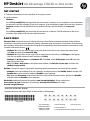 1
1
-
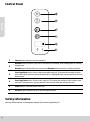 2
2
-
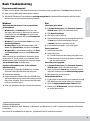 3
3
-
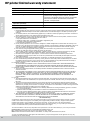 4
4
-
 5
5
-
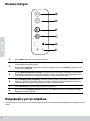 6
6
-
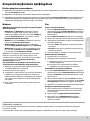 7
7
-
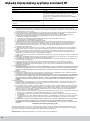 8
8
-
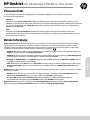 9
9
-
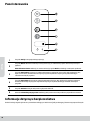 10
10
-
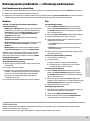 11
11
-
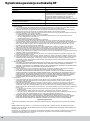 12
12
-
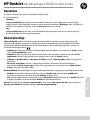 13
13
-
 14
14
-
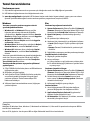 15
15
-
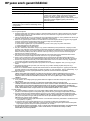 16
16
-
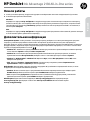 17
17
-
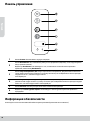 18
18
-
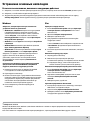 19
19
-
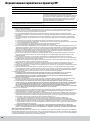 20
20
-
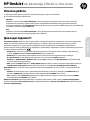 21
21
-
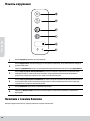 22
22
-
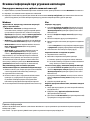 23
23
-
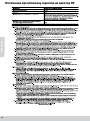 24
24
-
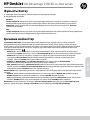 25
25
-
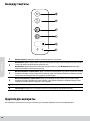 26
26
-
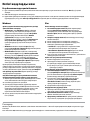 27
27
-
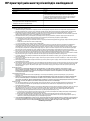 28
28
-
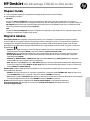 29
29
-
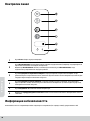 30
30
-
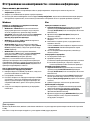 31
31
-
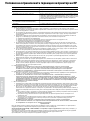 32
32
-
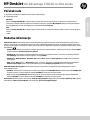 33
33
-
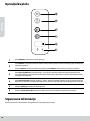 34
34
-
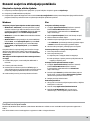 35
35
-
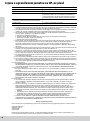 36
36
-
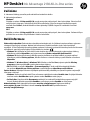 37
37
-
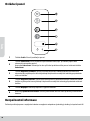 38
38
-
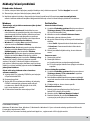 39
39
-
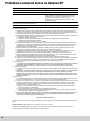 40
40
-
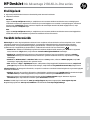 41
41
-
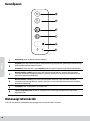 42
42
-
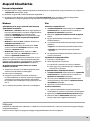 43
43
-
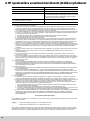 44
44
-
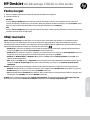 45
45
-
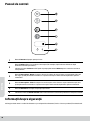 46
46
-
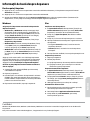 47
47
-
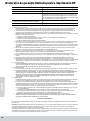 48
48
-
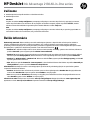 49
49
-
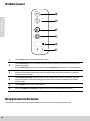 50
50
-
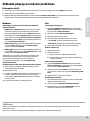 51
51
-
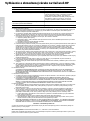 52
52
-
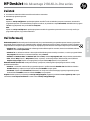 53
53
-
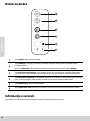 54
54
-
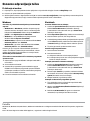 55
55
-
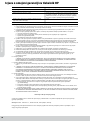 56
56
-
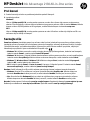 57
57
-
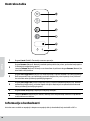 58
58
-
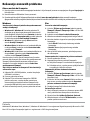 59
59
-
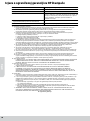 60
60
-
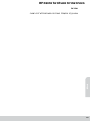 61
61
-
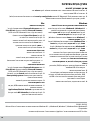 62
62
-
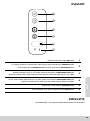 63
63
-
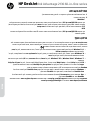 64
64
HP DeskJet Ink Advantage 2130 All-in-One Printer series Manualul utilizatorului
- Tip
- Manualul utilizatorului
în alte limbi
Lucrări înrudite
-
HP DeskJet Ink Advantage 1110 Printer series Manualul utilizatorului
-
HP DeskJet Ink Advantage 5570 All-in-One Printer series Manualul utilizatorului
-
HP DeskJet Ink Advantage 3630 All-in-One Printer series Manualul utilizatorului
-
HP Deskjet Ink Advantage 1010 Printer series Manualul proprietarului
-
HP DeskJet Ink Advantage 5640 All-in-One Printer series Manualul utilizatorului
-
HP DeskJet Ink Advantage 4530 All-in-One Printer series Manualul utilizatorului
-
HP Deskjet Ink Advantage 2510 All-in-One Printer series Ghid de instalare
-
HP Deskjet Ink Advantage 2020hc Printer series Manualul proprietarului
-
HP Deskjet Ink Advantage 2540 All-in-One Printer series Manualul proprietarului
-
HP Deskjet Ink Advantage 4510 e-All-in-One Printer series Manualul proprietarului